
でも、どうせならスマホじゃなくて、テレビの大きい画面でレッスンを受けてみたいな。
オンラインヨガを始めるにあたって、「スマホ画面じゃ小さすぎてやりにくそう」と不安に思う方は多いのではないでしょうか。
とはいえ、実際スマホでレッスンを受講している方は多いですし、私も最初はスマホでオンラインヨガを楽しんでいました。
ですが、より快適なオンラインヨガライフを送るなら、テレビ画面に映してレッスンを受けるべきだと思います。

そこで本記事では、スマホやパソコンをテレビ画面に映してオンラインヨガを楽しむ方法をご紹介していきます。
方法は大きく分けて2つです。
- HDMIケーブルで繋ぐ
- ワイヤレスで繋ぐ
上記を深堀して解説。
本記事を書いている私はオンラインヨガ歴4年の専業主婦です。

そんな私が語る本記事の結論ですが、オンラインヨガをテレビ画面に映すのは超簡単!
ですが、環境によっては多少コストがかかることも。
なので、本記事を参考にしながら、ご自分に合った方法を探してみましょう!
なお、オンラインヨガをより快適に楽しめるツールや、テレビ画面ユーザー向けのおすすめオンラインヨガもご紹介します。
ぜひ最後までご覧ください。
オンラインヨガをテレビ画面で受講する方法【HDMIケーブル編】
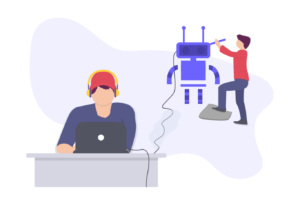
オンラインヨガをテレビ画面で受講するなら、HDMIケーブルを使った方法がもっとも簡単です。
基本的には通信デバイスとテレビをHDMIケーブルで繋ぐだけ。
とはいえ、デバイスによっては変換ケーブルが必要なケースもあります。
このあたりも含めて、スマホとパソコンそれぞれのやり方を深掘りしていきます。
スマホをHDMIケーブルで繋ぐ
まずはスマホをHDMIケーブルで繋ぐ方法からご紹介しますが、iPhoneとAndroidに分けて説明する必要があります。
なぜなら、それぞれ接続端子が違うからです。
とはいえ、難しく考える必要はないので安心してください♪
以下で詳しく解説していきます。
iPhoneの場合
結論をいいますと、iPhoneをHDMIケーブルで繋ぐには変換アダプタが必要です。
というのも、iPhoneの接続端子はLightningと呼ばれるもので、HDMIケーブルを直接差し込むことができないからです。
図で表すと、以下のように接続することになります。
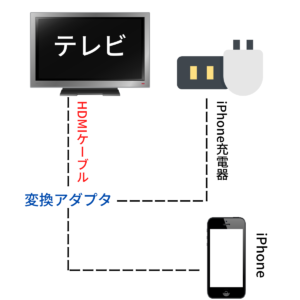
必要なもの
- テレビ
- HDMIケーブル
- HDMI変換ライトニングアダプタ
- スマホ充電器
iPhoneでオンラインヨガをテレビ画面に映すなら、HDMIケーブルとあわせて変換アダプタを購入しましょう。
Androidの場合
Androidを利用している方は、事前に接続端子をチェックしておく必要があります。
なぜなら、Androidは機種によって接続端子が違うからです。
<Androidの接続端子>
microUSBの場合→USB(microBタイプ)HDMI変換ケーブル
USB type Cの場合→USB Type C HDMI変換ケーブル
接続方法を図に表すと、以下のようなシンプルな構造になります。
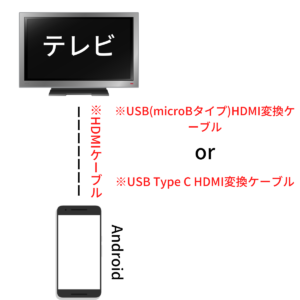
なお、すでにHDMIケーブルを持っているのに接続端子が合わないようでしたら、変換アダプタを準備しましょう。
microUSB→USB(microBタイプ)に変換
USB type C→microUSBに変換
接続方法を図に表すと、以下のような構造になります。

スマホをHDMIで繋ぐ手順まとめ
スマホをHDMIケーブルで繋ぐ手順を、具体的にしてまとめます。
手順としては以下のとおりです。
スマホを繋ぐ手順
- 配線を組み合わせる
- HDMIをテレビに差す
- テレビの電源を入れたらリモコンの「入力切替」ボタンを押す
- 接続したHDMIの番号に合わせる(HDMI1に差したならHDMI1に切り替える)
- 接続後はiPhone側で「信頼しますか?」と聞かれるので「信頼」を押す
- スマホの画面がテレビ画面に映る
上記の6ステップを踏むだけです。
※5に関してはiPhoneのみに必要な手順

パソコンをHDMIケーブルで繋ぐ
パソコンもHDMIケーブルで有線接続が可能です。
一応、ここではWindowsとMacに分けて解説していきますが、難しい説明は一切ないのでご安心ください。
お使いのデバイスの項目を確認していきましょう。
Windowsの場合
Windowsの場合は、HDMIケーブル一本あればOKです。
なぜなら、基本的にWindowsのパソコンもテレビも一般的なHDMI端子が差し込めるようになっているからです。
よって、パソコンとテレビをHDMIケーブル一本で繋げば、簡単にオンラインヨガをテレビで楽しむことができます。
ただし、両端ともにHDMI端子のケーブルを用意しましょう。
ミニケーブル・マイクロケーブル・DVIケーブルといった種類もあるので、間違えないように注意が必要です。
図に表しますと、以下のようになります。

Macの場合
MacはWindowsと違って、変換アダプタが必要です。
なぜなら、MacにはHDMI端子がないからです。
よって、接続方法はiPhoneと同じような形になります。

なので、MacユーザーはHDMIケーブルとあわせて変換アダプタも購入しましょう。
オンラインヨガをテレビ画面で受講する方法【ワイヤレス編】
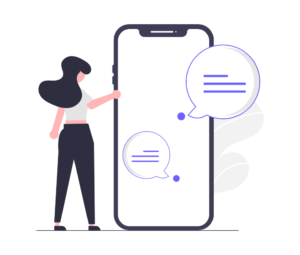
「余計なコードを増やしたくない」「より便利にオンラインヨガを楽しみたい」という方なら、ワイヤレス接続がおすすめです。
ワイヤレスツールを購入する必要があるので多少費用はかかりますが、ゲームやサブスクなどオンラインヨガ以外にも用途が増えます。

というわけで、以下でワイヤレス接続に必要なツールをご紹介します。
デバイス画面をテレビに映すワイヤレスツール3選
代表的なワイヤレスツールは以下の3つです。
ワイヤレスツール3選
- ChromeCast
- Apple TV
- Fire TV stick
それぞれどのようなツールなのかを解説していきます。
ChromeCast
場所をとらずにコストも抑えるなら、ChromeCast一択です。
iPhone、Mac、Android、Windows全てに対応しています。
サイズがコンパクトで、使い方も超簡単。
テレビのHDMI端子に挿し込んで、あとはスマホを操作するだけです♪
値段も5,000円くらいとかなりお手頃。
この価格でオンラインヨガだけでなく音楽や動画視聴サービスなどを臨場感たっぷりで味わえるなら、安い買い物だと思います♪
ただし、リモコンはないので注意。
とはいえ、スマホ操作に慣れている人であれば苦に感じることはないと思います。
コンパクト・低価格・高パフォーマンスの3拍子が揃っているChromeCastは、ミラーリングツールを求めるすべての人におすすめしたい商品です。
※ChromeCastを購入する前に以下の表もご覧ください。
| 対応機器 | iPhone | Mac | Android | Windows |
| 必要アプリ・ブラウザ | Google Homeアプリ | Google Homeアプリ | GoogleChromeブラウザ | GoogleChromeブラウザ |
Fire TV Stick
自宅でAlexaをよく使う方ならFire TV stickがおすすめです。
なぜなら、音声認識リモコンに対応しているので、簡単にコンテンツを検索できるからです。
もちろん、Prime VideoやHuluといった代表的なサブスクを楽しむこともできます、
ただし、iPhoneの場合はAir Receiver(有料で300円程度)というアプリをFire TV Stickにダウンロードするのが一般的。
なお、Fire TV StickでAirScreenというアプリをダウンロードすれば、iPhoneのAirPlayに対応するので使えるようになります。
Macは特に難しいこともなく、簡単にテレビ画面にミラーリングできます。
Android、Windowsで利用する場合は、Miracastに対応している必要があるので、お使いのデバイスをチェックしておきましょう。
よって、もっともおすすめなのはAlexaをよく利用する人ですが、MacユーザーもしくはMiracastに対応したデバイスをお持ちの方が理想です。
Fire TV stickの設定方法をデバイス別で詳しく解説した記事もあるので、気になる方はあわせてチェックしておきましょう。
【5分解説】Fire TV StickでPC・スマホ画面をミラーリングする方法 出典元:ビギナーズ
※Fire TV stickを購入する前に以下の表もご覧ください。
| 対応機器 | iPhone | Mac | Android | Windows |
| 条件 | Air Receiverアプリ(有料) | なし | Miracast対応 | Miracast対応 |
Apple TV
私の体感ですが、Apple TVがあるだけでテレビが大画面のタブレットに生まれ変わります。
というのも、映画、動画、写真、音楽、ゲーム、その他さまざまなサブスクにも対応していて、やれることが多すぎるからです。
しかも、その全てが高画質、高音質なので申し分ないクオリティ!
ただし、ちょっと高いのと、AndroidやWindowsには基本的に対応していません。
どうしてもAndroidやWindowsからAppleTVを経由してミラーリングしたいようでしたら、別のアプリやソフトが必要になります。

なので、無難にiPhoneやMacユーザーの方にもっともおすすめ。
ちょっと高級志向かつ、おうち時間をより楽しみたい方はAppleTVを選びましょう♪
※AppleTVを購入する前に以下の表もご覧ください。
| 機器一覧 | iPhone | Mac | Android | Windows |
| 対応しているか | 〇 | 〇 | 未対応(別アプリ必須) | 未対応(別ソフト必須) |
裏技!?ツールを購入せずにワイヤレスで映す方法【パソコンのみ】
実は、パソコンならツールを使わなくてもオンラインヨガをテレビに映せます。
それは、Miracastという、ケーブルを使わずにパソコンとテレビを接続する機能を使う方法です。
ただし、パソコンとテレビ両方がMiracastに対応している必要があります。
パソコン側でいいますと、Windows10であればMiracastは標準対応しています。
しかし、テレビ側は対応していないものも多いです。

コストをかけずにオンラインヨガをテレビに映したいようでしたら、お使いのパソコンとテレビがMiracastに対応しているかを確認してみましょう♪
詳しくは以下の記事を参考にしてみてください!
パソコン画面をテレビにWi-Fi(無線)接続でミラーリングして見る方法
オンラインヨガをテレビ画面で受講する際の注意点
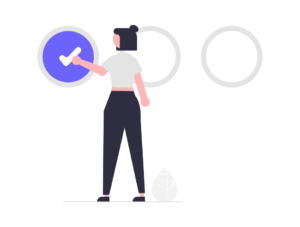
オンラインヨガをテレビ画面に映すのはさほど難しくありません。
ですが、注意点もあります。
無事ミラーリングに成功したと安心せず、以下3点を確認しておきましょう
注意ポイント
- レッスン前にも映っているか必ずチェックする
- HDMIケーブルの長さをチェック
- ワイヤレスだと遅延する可能性もある
それぞれ解説します。
レッスン前にも映っているか必ずチェックする
お使いのデバイスがちゃんとミラーリングされているかは事前にチェックしておきたいところ。
いざレッスンが始まったときにテレビに映っていなかったら、焦ってレッスンどころじゃなくなってしまいますよね。
特にライブレッスンの場合、せっかくのポーズチェックを受けられる機会を見逃してしまうかもしれません。
なので、慣れるまではテレビに映るかを一度試してからレッスンに入室しましょう。
YouTubeなどでサクッとテストできます。
HDMIケーブルは長さをチェック
HDMIケーブルの必要な長さは環境によって違うので要チェックです。
せっかく購入したのに長さが足りない、もしくはギリギリになってコードがピアノ線くらい張ってしまってもあぶないです。
たとえば、テレビの前で広々としたスペースを取れるなら、長めのHDMIケーブルを購入しましょう。
デバイスをのびのび動かせる環境にしたほうが快適です。
長すぎても邪魔になるので気をつける必要はありますが、HDMIケーブルは少し余裕をもった長さのものを選びましょう。
ワイヤレスだと遅延する可能性もある
通信環境によってはワイヤレスではなく、HDMIケーブルを使った有線接続も視野に入れましょう。
なぜなら、通信環境が悪いとワイヤレスの場合遅延するおそれがあるからです。
たとえば1階にルーターを置いている場合、2階だとギリギリ電波が届く状況だったとしても、遅延の可能性は否定できません。
範囲が広いルーターを用意するか、ルーターに近い場所でオンラインヨガをするのが理想です。
ワイヤレス接続が難しければ、HDMIケーブルの購入も検討しましょう。
オンラインヨガをより快適に受講できるツール
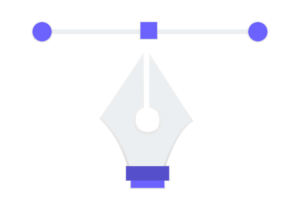
オンラインヨガをテレビで楽しむなら、より良い環境も求めたくなるものです。
この項目では、オンラインヨガをテレビ画面に映すついでに、おすすめのお供ツールをご紹介します。
紹介するのは以下の2つです。
便利ツール2選
- スマホスタンド・三脚
- ワイヤレスイヤホン
なお、オンラインヨガに必要なものからあると便利なものまで解説した記事もあります。
-

オンラインヨガに必要なものやあると便利なもの【不安や疑問も解消します】
続きを見る
スマホスタンド・三脚
スマホでオンラインヨガを受講するなら、スマホスタンドや三脚はかなり便利です。
毎回レッスン前にスマホの微調整をするのは、正直面倒です。
でもスマホスタンドがあればまったく苦じゃなくなります。
ちなみに私は以下のスマホスタンドを利用しています。
意外と安いですし、自分の姿が映るように調整するストレスを感じたくないのであれば、購入しておきましょう。
ワイヤレスイヤホン
オンラインヨガをテレビ画面に映すと臨場感が増します。
ですが、さらに自分だけの空間を実現したいなら、ワイヤレスイヤホンはあるといいです。
周りの音を遮断してレッスンだけに集中できるので、テレビ画面と併用すれば、もはやスタジオヨガと変わらないレベルになるでしょう。
もちろん、そんなに高価なイヤホンじゃなくてOKです。私は以下のものを使用しています。
5,000円ほどでサクッと購入できますし、電車通勤の方であれば用途も増えます。
スタジオヨガではなくオンラインヨガに魅力を感じるなら、ワイヤレスイヤホンでより臨場感をアップさせてみませんか?
テレビ画面で楽しみたい人におすすめのオンラインヨガ
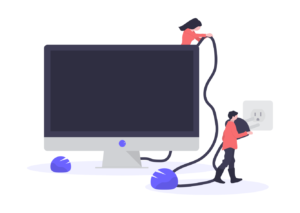
テレビ画面をメインモニターにして楽しみたいのであれば、以下3つのオンラインヨガがおすすめです。
おすすめオンラインヨガ
上記を選んだ基準は、以下の3点にあります。
ライブレッスンがある
- モチベーションが上がる
- 安い
これからオンラインヨガを選ぶなら、ぜひ参考にしてみてください。
順番に見ていきましょう。
SOELU(ソエル)

SOELU(ソエル)
を選んだ理由は、ライブレッスンが主体という点。
テレビ画面でライブレッスンを受講すれば、スタジオヨガに近い臨場感を味わうことができます。
それだけでなく、SOELU(ソエル)のレッスン数は業界NO.1。早朝~深夜までレッスン予約が可能なのも魅力です。
ただし、月額料金は高くはないが安くもないです。
とはいえ、実際に私も利用しているので、クオリティは保証します♪
【SOELU(ソエル)の料金プラン(税込)】
| プラン | レッスン数 | 1ヶ月コース | 12ヶ月コース |
| スタンダード | 月8レッスン | 月3,278円 | 月2,178円(最初の3ヶ月は1,078円) |
| プレミアムライト | ギャラリー枠受け放題 | 月6,578円 | 月4,378円 |
| プレミアム | ギャラリー枠、ポーズチェック枠受け放題 | 月9,878円 | 月6,578円 |
| ※ビデオレッスンはどのプランも見放題 ※追加チケット(レッスン1回分)は1,628円 | |||
テレビ画面でライブレッスンを受講するなら、SOELU(ソエル)は候補からはずせないです。
今なら100円で30日間受け放題なので、この機会に試してみてはいかがでしょうか?
LEAN BODY(リーンボディ)
LEAN BODY(リーンボディ)はビデオレッスン主体なので、ライブのような臨場感はありません。
しかし、達成項目に応じてバッジや修了証を貰えるなど、ビデオレッスン主体のオンラインヨガのなかでは、楽しくてモチベーションも保ちやすいです。

あの有名なビリーズブートキャンプの令和版を独占配信しているのも大きな特徴。
しかもLEAN BODY(リーンボディ)は月額料金が安いです。
【LEAN BODYの料金プラン(税込)】
| 1ヶ月コース | 1,980円 |
| 12ヶ月コース | 11,760円(月あたり980円) |
| 体験 | 2週間無料体験あり |
レッスン予約が不要なので、いつでも繰り返し視聴できるのも魅力。
ただし逆をいえば、サボろうと思えばいつでもサボれるので、飽き性の方は注意です。
筋トレやダイエットが目的の方は、テレビの大画面でトレーナーをつけたような感覚を味わってみませんか?
今なら2週間無料で体験できます。
※LEAN BODY(リーンボディ)の口コミや基本情報を見る
LAVA【うちヨガ+】
テレビ画面でオンラインヨガを楽しみたいという時点でストイック!
なのに、ダイエットにまで挑戦するという素晴らしい目標があるなら、LAVA【うちヨガ+】を選んでみませんか?
LAVA【うちヨガ+】はヨガだけでなく部位別に鍛えるレッスンも豊富なので、目的がハッキリとしています。
レッスンも朝6時~夜22時30分まであります。
また、条件つきではあるが初月無料で以降は月額4,180→3,498円で利用できます。
詳しくは以下の記事をご覧ください。
-

LAVA(ラバ) うちヨガ+がおすすめな人と口コミ・感想・他社との比較
続きを見る
ただし、他のオンラインヨガに比べるとお得に試せる体験はないのがネックです。
とはいえ、効率の良いダイエットを目指すストイックな方なら、LAVA【うちヨガ+】はおすすめです。
オンラインヨガをテレビ画面で受講する方法【まとめ】
それでは、今回の記事をまとめていきます。
【スマホをHDMIケーブルで繋ぐ方法】
iPhoneの場合
※変換アダプタが必須
Androidの場合
※接続端子をチェックしておく必要がある
・microUSB→USB(microBタイプ)HDMI変換ケーブル
・USB type C→USB Type C HDMI変換ケーブル
【パソコンをHDMIケーブルで繋ぐ方法】
Windowsの場合
※HDMIケーブル一本あればOK
Macの場合
※iPhone同様変換アダプタが必要
【通信デバイスをワイヤレスで繋ぐツール3選】
- ChromeCast
- Apple TV
- Fire TV stick
本記事でまとめた内容をチェックしつつ、購入を検討してみてください♪
テレビ画面で楽しむのにおすすめのオンラインヨガもご紹介させていただきました。
おすすめオンラインヨガ
なお、他のオンラインヨガもチェックしたいようでしたら以下の記事をご覧ください。
-

2022年版!オンラインヨガおすすめ9選【無料・ライブ型・ビデオ型の3項目でご紹介】
続きを見る
それでは本記事は以上になります。
お使いのデバイスをテレビ画面に接続して、目一杯楽しんでくださいね♪
良いオンラインヨガライフを!




